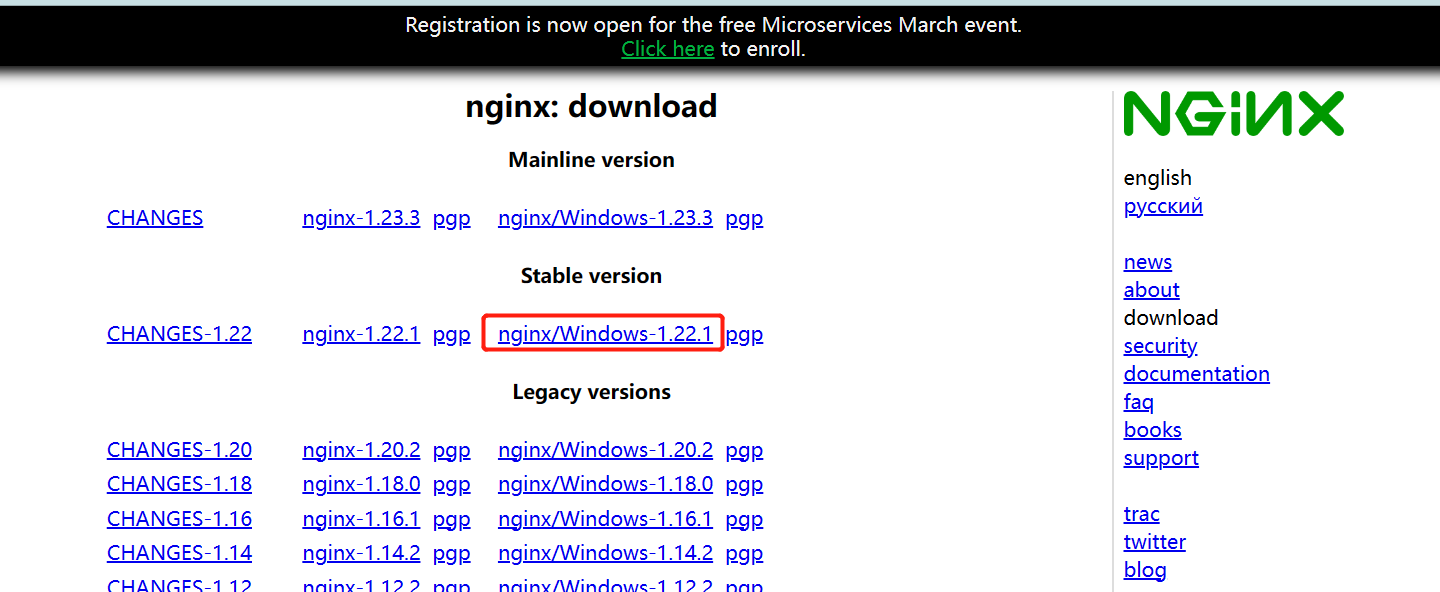
Windows安装部署nginx
Windows部署nginx
一键AI生成摘要,助你高效阅读
问答
·
Windows安装部署nginx
1、官网下载安装包:
官网地址:nginx下载地址
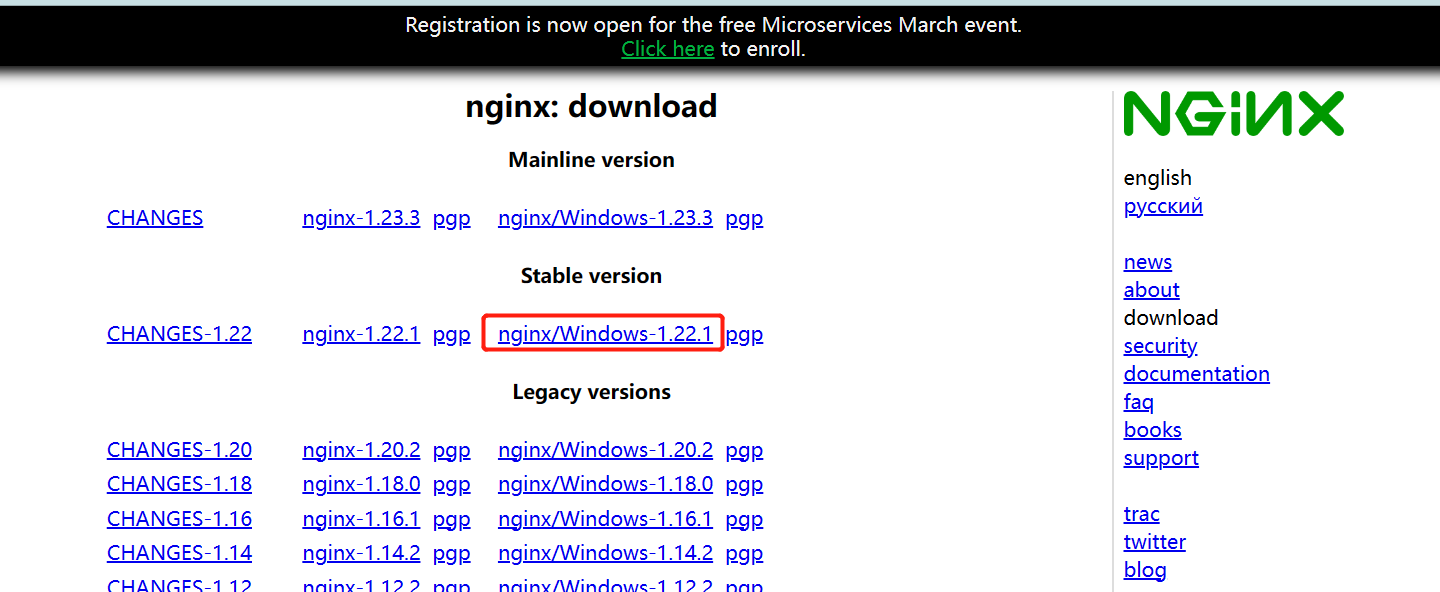
下载好后,解压即可:

2、启动nginx:
启动nginx时,运行cmd,使用命令进行操作;不要直接双击nginx.exe,不要直接双击nginx.exe,不要直接双击nginx.exe。
打开命令提示符,用管理员运行。

也可以nginx根目录下直接输:cmd

- 启动nginx:start nginx.exe
- 停止nginx:nginx.exe -s stop
- 重载nginx配置:nginx.exe -s reload
- 检测配置文件:nginx.exe -t -c conf/nginx.conf
- 查看nginx版本:nginx.exe -V
如果不想输命令的话,也可以使用下面的启动脚本:
3、nginx启动脚本:
1)启动nginx:
chcp 65001
@echo off
d:
cd D:\nginx\nginx-1.22.1\
start nginx.exe
echo 启动成功......
exit
2)停止nginx:
chcp 65001
@echo off
d:
cd D:\nginx\nginx-1.22.1\
nginx.exe -s stop
echo 已停止nginx.....
exit
如果需要全部的功能脚本,请跳转至文末。
启动直接双击 start.bat即可:

4、设置开机自启:
1)下载WinSW工具:

根据不同的系统架构,下载不同的版本。
2)安装工具:
- 下载后将该工具放入Nginx的安装目录下,并且将其重命名为 nginx-service.exe
- 在nginx安装目录下新建服务日志文件夹server-logs文件夹,用来存放nginx服务相关日志。
- 在该目录下新建 nginx-service.xml 文件,写入配置信息,配置好了之后就可以通过这个将Nginx注册为Windows服务了。

nginx-service.xml的内容如下:
<!-- nginx-service.xml -->
<service>
<id>nginx</id>
<name>nginx</name>
<description>nginx</description>
<logpath>D:\nginx\nginx-1.22.1\server-logs\</logpath>
<logmode>roll</logmode>
<depend></depend>
<executable>D:\nginx\nginx-1.22.1\nginx.exe</executable>
<stopexecutable>D:\nginx\nginx-1.22.1\nginx.exe -s stop</stopexecutable>
</service>
3)、编写启用脚本:
chcp 65001
@echo off
d:
cd D:\nginx\nginx-1.22.1\
nginx-service.exe install
echo 开机自启动设置成功。
exit
需要开机自启时,只需要双击 nginx-enable.bat 即可:

查看是否成功将其注册为Windows服务。

其他命令:
注册系统服务命令 nginx-service.exe install
删除已注册的系统服务命令 nginx-service.exe uninstall
停止对应的系统服务命令 nginx-service.exe stop
启动对应的系统服务命令 nginx-service.exe start
5、解决 Windows 中 BAT 脚本中文乱码问题:
-
使用 UTF-8 编码:将 BAT 脚本保存为 UTF-8 编码格式,然后在命令行窗口中运行该脚本。
-
设置代码页:在 BAT 脚本开头添加代码页设置命令,例如:chcp 65001,其中 65001 是 UTF-8 的代码页。
-
使用第三方工具:使用第三方工具如 Notepad++ 等编辑器打开 BAT 脚本,在其中添加中文输出,然后保存为 UTF-8 编码格式并运行。
更多推荐
 已为社区贡献8条内容
已为社区贡献8条内容









所有评论(0)